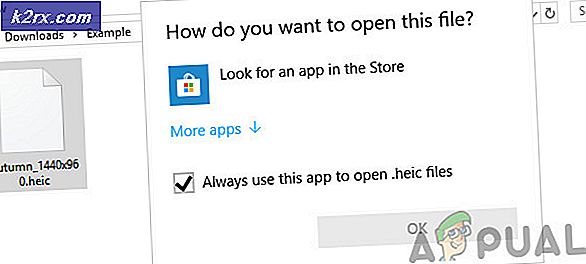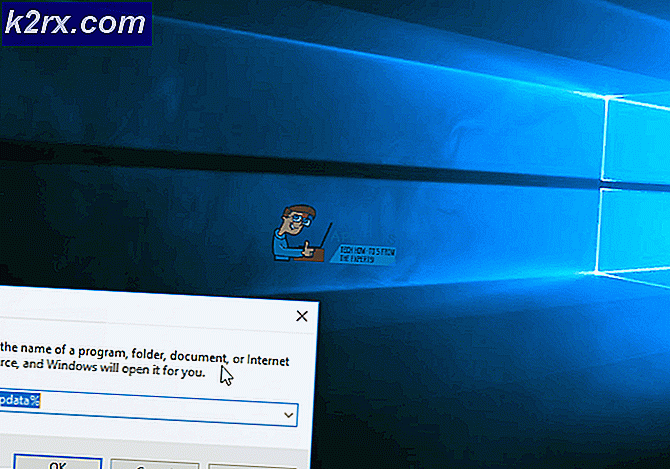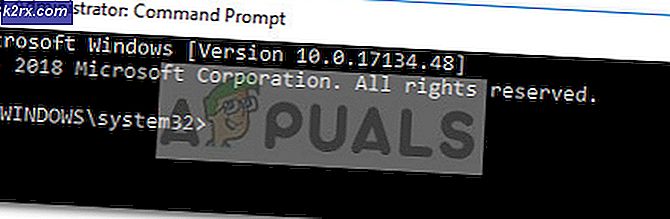Steg för steg guide för att ta bort ditt Facebook-konto
Facebook, har inte gjort det lätt att ta bort konto. Alternativen finns där, men det är inte bara synligt för användaren och anledningen är uppenbar, de vill inte förlora dig. Om du av någon anledning blir trött på Facebook och vill ta bort ditt konto kan du göra det genom att följa de två metoder som anges i den här handboken. Metod 2, tar inte bort konto (endast avaktivera) om du vill återvända till Facebook senare. Observera: Om du tar bort ditt Facebook-konto, kommer alla bilder, meddelanden och allt annat som hörs till det att raderas permanent och kan aldrig återställas.
Så här tar du bort eller avaktiverar ditt Facebook-konto
Metod (1) Ta bort ditt konto permanent.
Metod (2) Inaktivera ditt konto.
Metod (1) Att radera ditt konto är mycket enkelt. Allt du behöver göra är att logga in på ditt konto när du är inloggad Klicka här eller gå till https://www.facebook.com/help/delete_account
När du har besökt länken ovan ser du ett alternativ att ta bort ditt konto
PRO TIPS: Om problemet är med din dator eller en bärbar dator, bör du försöka använda Reimage Plus-programvaran som kan skanna förvaret och ersätta korrupta och saknade filer. Detta fungerar i de flesta fall där problemet uppstått på grund av systemkorruption. Du kan ladda ner Reimage Plus genom att klicka härMetod (2) Inaktivera ditt konto.
Med den här metoden kan du tillfälligt inaktivera ditt konto. Den aktiveras automatiskt om du försöker logga in på ditt konto igen, men tills det inte kommer det inte att aktiveras igen. När kontot är avaktiverat kommer ingen kropp att kunna söka dig, se din profil, skicka meddelanden eller något att göra med ditt konto.
1. För att inaktivera, logga in på ditt konto.
2. Klicka sedan på den lilla pilen som visas längst upp till höger och välj Inställningar.
3. Välj inaktivera ditt konto från sidan som öppnas.
4. På nästa sida väljer du Anledning för att lämna och bekräfta din inaktivering.
Ditt konto kommer nu att avaktiveras tills du loggar in igen.
PRO TIPS: Om problemet är med din dator eller en bärbar dator, bör du försöka använda Reimage Plus-programvaran som kan skanna förvaret och ersätta korrupta och saknade filer. Detta fungerar i de flesta fall där problemet uppstått på grund av systemkorruption. Du kan ladda ner Reimage Plus genom att klicka här